Jak povolit OpenSSH Server ve Windows 10
Jak už možná víte, Windows 10 obsahuje vestavěný software SSH – klient i server! V tomto článku uvidíme, jak povolit server SSH.
reklama
S Windows 10 Microsoft konečně vyslyšel své uživatele po letech, kdy požadovali SSH klienta a server. Zahrnutím implementace OpenSSH se hodnota OS zvyšuje.
V okamžiku psaní tohoto článku je software OpenSSH zahrnutý ve Windows 10 ve fázi BETA. To znamená, že může mít určité problémy se stabilitou.
Poskytnutý server SSH je podobný aplikaci pro Linux. Na první pohled se zdá, že podporuje stejné funkce jako jeho protějšek *NIX. Je to konzolová aplikace, ale funguje jako a Služba Windows.
Podívejme se, jak povolit server OpenSSH ve Windows 10.
Povolte server OpenSSH ve Windows 10
- Otevři aplikace Nastavení a přejděte do části Aplikace -> Aplikace a funkce.
- Vpravo klikněte na Spravovat volitelné funkce.

- Na další stránce klikněte na tlačítko Přidejte funkci.

- V seznamu funkcí vyberte Server OpenSSH a klikněte na Nainstalujte knoflík.


- Restartujte Windows 10.
Tím se nainstaluje software OpenSSH Server ve Windows 10.
Jeho binární soubory jsou umístěny ve složce c:\windows\system32\Openssh. Kromě klientských aplikací SSH složka obsahuje následující nástroje serveru:
- sftp-server.exe
- ssh-agent.exe
- ssh-keygen.exe
- sshd.exe
- a konfigurační soubor "sshd_config".
Server SSH je nakonfigurován tak, aby běžel jako služba.
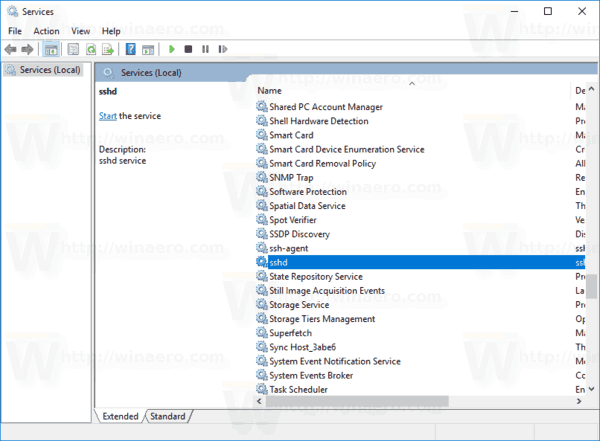
V okamžiku psaní tohoto článku se nespustí automaticky. Musíte jej nakonfigurovat ručně.
Jak spustit OpenSSH Server ve Windows 10
- Dvakrát klikněte na sshd položkou Služby a otevřete její vlastnosti.
- Na záložce "Přihlásit se" se podívejte na uživatelský účet, který používá sshd server. V mém případě ano Služba NT\sshd.

- Nyní otevřeno zvýšený příkazový řádek.
- Přejděte do adresáře c:\windows\system32\Openssh pomocí příkazu
cd c:\windows\system32\Openssh. - Zde spusťte příkaz
ssh-keygen -Apro vygenerování bezpečnostních klíčů pro sshd server.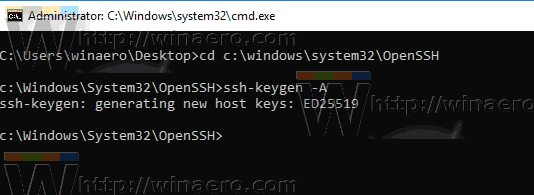
- Nyní do příkazového řádku se zvýšenými oprávněními zadejte
explorer.exe.pro spuštění Průzkumníka souborů ve složce OpenSSH. -
Aktualizace: Společnost Microsoft zveřejnila a tutorial což velmi zjednodušuje správný proces přiřazení.
Otevřete PowerShell jako správce a spusťte tyto příkazy:Install-Module -Force OpenSSHUtils Repair-SshdHostKeyPermission -FilePath C:\Windows\System32\OpenSSH\ssh_host_ed25519_key
A je to! Všechna požadovaná oprávnění jsou nastavena.
- Případně můžete provést tyto kroky.
Klepněte pravým tlačítkem myši na ssh_host_ed25519_key soubor a změnit jeho vlastnictví uživateli služby sshd, např. Služba NT\sshd.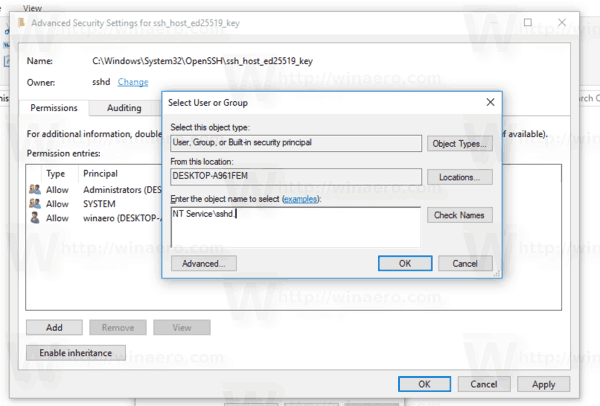
- Klikněte na "Přidat" a přidejte oprávnění "Číst" pro uživatele "NT Service\sshd". Nyní odeberte všechna ostatní oprávnění, abyste získali něco takového:
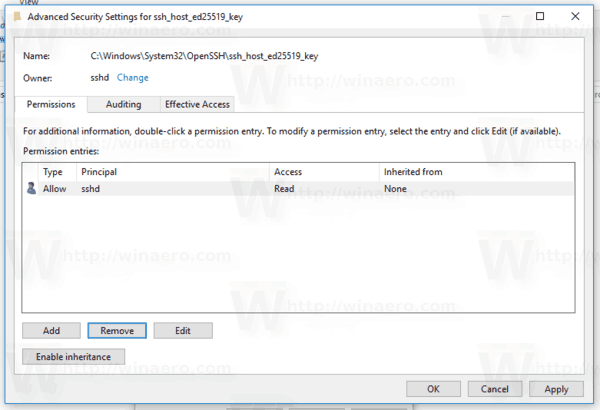 Klikněte na "Použít" a potvrďte operaci.
Klikněte na "Použít" a potvrďte operaci. - Nakonec otevřete Služby (stiskněte klávesy Win + R a zadejte services.msc v poli Spustit) a spusťte službu sshd. Mělo by to začít:
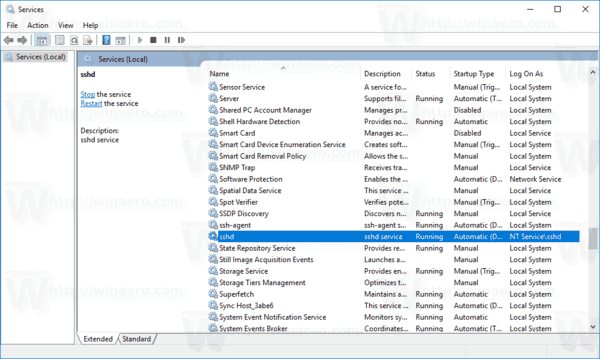
- Povolte port SSH v bráně Windows Firewall. Ve výchozím nastavení server používá port 22. Spusťte tento příkaz ve zvýšeném příkazovém řádku:
netsh advfirewall firewall add rule name="SSHD Port" dir=in action=allow protocol=TCP localport=22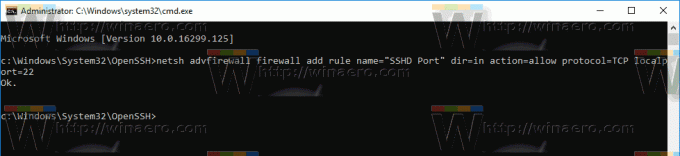 Společnost Microsoft dodala následující alternativní příkaz pro PowerShell:
Společnost Microsoft dodala následující alternativní příkaz pro PowerShell:Nové-NetFirewallRule -Název sshd -Zobrazovaný název 'OpenSSH Server (sshd)' -Služba sshd -Povoleno True -Příchozí směr -Protokol TCP -Akce Povolit -Profilová doména - Konečně, nastavit heslo pro svůj uživatelský účet pokud to nemáš.
Nyní si to můžete vyzkoušet v akci.
Připojení k serveru SSH ve Windows 10
Otevřete svého ssh klienta. Můžete jej spustit na stejném počítači, např. pomocí vestavěného Klient OpenSSH nebo jej spusťte z jiného počítače ve vaší síti.
V obecném případě je syntaxe klienta konzoly OpenSSH následující:
ssh uživatelské jméno@hostitel -p port
V mém případě příkaz vypadá následovně:
ssh [email protected]
Kde winaero je mé uživatelské jméno Windows a 192.168.2.96 je IP adresa mého počítače s Windows 10. Připojím se k němu z jiného PC, na kterém běží Arch Linux.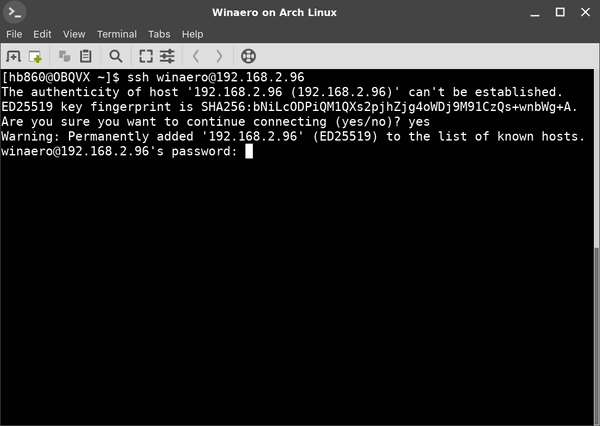
Konečně jste tam!
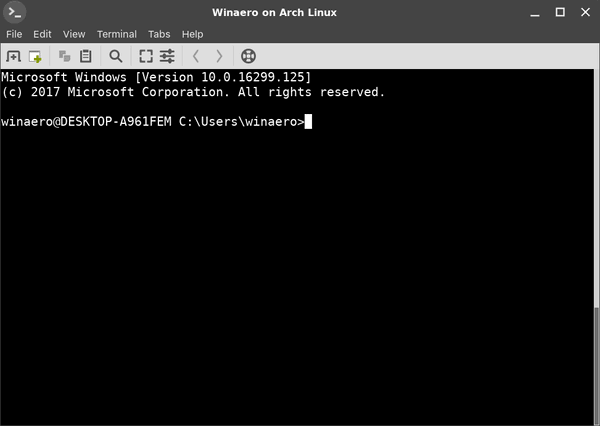
Server spouští klasické konzolové příkazy Windows, např. more, type, ver, copy.
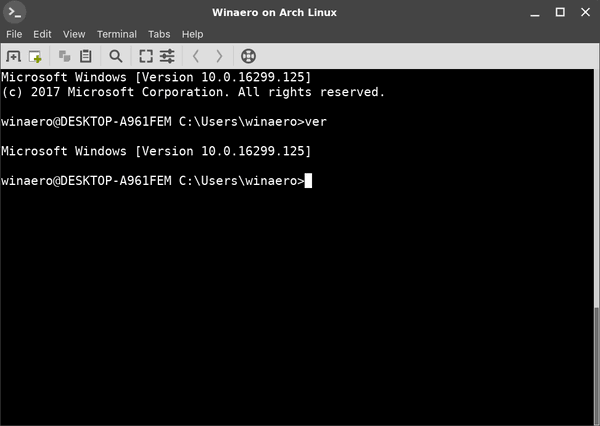
Ale nemohu spustit FAR Manager. Vypadá černobíle a rozbitě:
Další zajímavý postřeh: Můžete spustit GUI aplikace, jako je průzkumník. Pokud jste přihlášeni ke stejnému uživatelskému účtu, který používáte pro SSH, spustí se na ploše. Vidět:
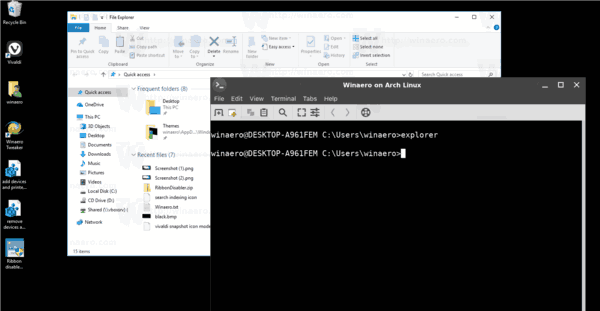
No, vestavěný SSH server je rozhodně zajímavá věc na hraní. Umožňuje vám spravovat počítač se systémem Windows bez instalace nástrojů, jako je rdesktop na vašem počítači se systémem Linux, nebo dokonce změny nastavení systému Windows z počítače se systémem Linux, který nemá nainstalovaný žádný X server.
V době psaní tohoto článku je vestavěný server SSH ve Windows 10 ve fázi BETA, takže by měl být v blízké budoucnosti zajímavější a stát se užitečnou funkcí.

